 |
Что такое слой и как его создать ?
|
|
|
|
В этой статье мы поговорим о самом важном моменте в работе с программой Photoshop - это слои (Layers)! Для новичка бывает трудно уловить суть этого понятия, но при ближайшем рассмотрении оказывается все до примитивности просто.
Если ваши знания о слоях представляют собой миску с винегретом - то этот материал специально для вас! Если же вы чувствуете себя достаточно "мастеритым" в этой области, все равно прочитайте, возможно, найдете для себя чего-нибудь полезное.
Что такое слой? Понятие "слой" в программе Photoshop имеет точно такой же физический смысл как и в жизни - это прослойка или пласт, который является составной частью чего-то целого.
Давайте вспомним случаи, где нам встречается это понятие в реальной жизни?
- Мы покрываем стены слоем краски.
- Атмосфера Земли состоит из нескольких слоев.
- Бутерброд с толстым слоем шоколада...
Теперь чтобы наглядно увидеть "слой" в Photoshop нужно сначала научиться его создавать. Создайте новый документ (File - New):

1-й способ создать слой:
Главное меню - вкладка Layer - New - Layer. Появляется такое окошко:

Да, имя вы можете ввести, а вот другие параметры оставьте как на картинке.
2-й способ создать слой:
Справа на рабочем столе в программе Photoshop должно отображаться окно работы со слоями, если его нет, то вызовите его клавишей F7
В этом окне справа вы найдете маленькую стрелку, которая переведет вас в меню, где вы сможете выбрать команду New Layer. После чего ждите появление уже знакомого вам окошка!
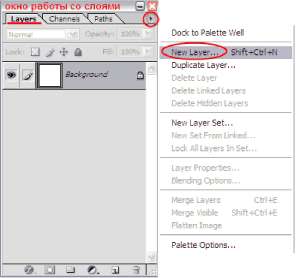
3-й способ создать слой:
В окне работы со слоями есть нижняя панель, где для создания нового слоя стоит только нажать на кнопку такого вида -^! Окошко в этом случае не появится, но если вы захотите задать слою имя, то кликните дважды на слове Layer 1
|
|
|

4-й способ создать слой:
Используйте комбинацию клавиш Shift+Ctrl+N Итак, в окне работы со слоями появился квадрат с шахматной доской - это и есть новый слой.

Шахматка означает прозрачность
На рабочем документе он никак не проявиться. Новый слой можно представить в виде прозрачного файла.
Если взять белый лист бумаги, а на него положить обычный прозрачный фaйл, то особо картина не изменится.

Для того чтобы слой увидеть, на нем нужно что-нибудь нарисовать. Я нарисовала круг, на самом деле это не просто круг - это голова будущего фотошоп мастера. Посмотрим, что у нас получилось?

Итак, мы нарисовали круг на отдельном прозрачном слое, что доказывает вид круга в панеле слоев (круг на шахматке!) На документе фон за кругом - белый, потому что просвечивает белый слой Background.
Примечание: I® - этот значок, слева от иконки со слоем, показывает нам то, что слой видимый \3 - этот значок, показывает нам то, что слой активный (этот значок не используется в новых версиях фотошопа, активность слоя показывается синим цветом) Попробуйте скрыть значок * напротив фонового слоя, получится так:

Для наглядного примера посмотрите на следующую иллюстрацию

Нарисовать голову на новом слое в Photoshop - это тоже самое, что положить картинку с головой в прозрачный файл. Голова есть.
Нарисуем тело с руками! Снова создаем НОВЫЙ слой, а я в это время беру новый прозрачный файл.

В Photoshop тело с руками выглядит так, а в реальности так

Продолжаем, теперь на очереди ноги! Создаем НОВЫЙ слой

Как видите, я перетащила слой с ногами на второе место, чтобы рубаха закрывала ноги сверху. Не судите строго нашего страшненького, бесформленного, безликого человечка - он создан лишь для объяснения принципа работы со слоями.
Если вы хорошо разберетесь с понятием "слой", то вскоре сможете нарисовать еще красивее чем на картинке в файлах! А как дела в реальности?
|
|
|

Осталось дорисовать мольберт! Создаем НОВЫЙ слой

А вот, как выглядит рисунок, составленный из файлов

Надеюсь, вы поняли, что собой представляют слои в программе
фотошоп, а также уловили процесс создания нового слоя.
Узнайте о самом результативном способе изучения фотошопа, без
посещения дорогих курсов, без черно-белых самоучителей
и без метода тыка - Стать фотошоп-мастером
Управление слоями
Из этой статьи вы узнаете, как управлять слоями Photoshop - активизировать, перемещать, скреплять и объединять.
1. Активность слоя
В прошлой статье виртуальный фотошоп Мастер принял такой вид.
Состоит он из 4-х слоев и одного фонового слоя (Background)

Следует понимать, что каждый слой отвечает за свою часть тела. Слой "ноги" за ноги и так далее. Если мы пожелаем изменить цвет брюк, то нам необходимо активизировать слой, который отвечает за ноги.
Для активизации слоя нужно щелкнуть мышкой по нужному слою, при этом кисть займет место напротив активного слоя. Меняем цвет брюк:

значит работаем со слоем "ноги" Запомните: одновременно
активным слоем может быть только ОДИН.
|
|
|


